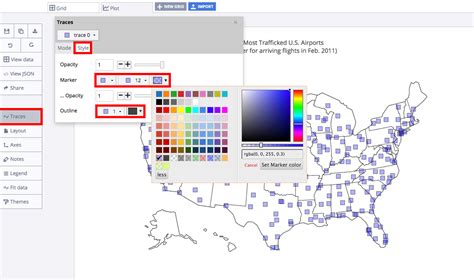=====================================================================
Plotly adalah salah satu library yang paling populer dalam bidang visualisasi data. Salah satu fitur uniknya adalah fitur scattermapbox, yang memungkinkan pengguna untuk membuat scatter plot dengan titik-titik yang diberi nama dan warna. Dalam artikel ini, kita akan membahas bagaimana cara melakukan font customization dan font weight pada Plotly Scattermapbox.
Font Customization
Fitur textfont pada Plotly Scattermapbox memungkinkan pengguna untuk mengcustomisasi font yang digunakan dalam plot tersebut. Beberapa properti yang dapat diatur adalah:
- Font family: dengan menggunakan properti
family, pengguna dapat memilih berbagai font family, seperti Open Sans Bold atau Metropolis Black. - Font size: dengan menggunakan properti
size, pengguna dapat menentukan besar font yang digunakan. - Font color: dengan menggunakan properti
color, pengguna dapat menentukan warna font yang digunakan.
Berikut adalah contoh bagaimana cara melakukan font customization pada Plotly Scattermapbox:
import plotly.graph_objects as go
token = open(".mapbox_token").read() # you need your own token
fig = go.Figure(go.Scattermapbox(
mode = "markers+text+lines",
lon = [-75, -80, -50], lat = [45, 20, -20],
marker = dict(size=20, symbol=["bus", "harbor", "airport"]),
text = ["Bus", "Harbor", "airport"], textposition = "bottom right",
textfont = dict(size=18, color="black", family="Open Sans Bold")
))
fig.update_layout(
mapbox = dict(accesstoken=token, style="outdoors", zoom=0.7),
showlegend = False,
)
fig.show()
Dalam contoh di atas, kita menggunakan font family Open Sans Bold dengan ukuran 18 dan warna hitam.
Font Weight
New in 5.23, fitur textfont.weight memungkinkan pengguna untuk menentukan berat font yang digunakan. Berat font dapat diatur dalam skala 100-900, dengan 100 sebagai font normal dan 900 sebagai font bold.
Berikut adalah contoh bagaimana cara melakukan font weight pada Plotly Scattermapbox:
import plotly.graph_objects as go
token = open(".mapbox_token").read() # you need your own token
fig = go.Figure(go.Scattermapbox(
mode = "markers+text+lines",
lon = [-75, -80, -50], lat = [45, 20, -20],
marker = dict(size=20, symbol=["bus", "harbor", "airport"]),
text = ["Bus", "Harbor", "airport"], textposition = "bottom right",
textfont = dict(size=18, color="black", weight=900)
))
fig.update_layout(
mapbox = dict(accesstoken=token, style="outdoors", zoom=0.7),
showlegend = False,
)
fig.show()
Dalam contoh di atas, kita menggunakan font bold dengan berat 900.
Dash
Dash adalah framework open-source untuk membangun aplikasi analitik, tanpa JavaScript diperlukan, dan terintegrasi erat dengan library Plotly. Learn about how to install Dash at https://dash.plot.ly/installation.
Seluruh fungsi fig.show() dapat digunakan sebagai figure dalam aplikasi Dash dengan menggunakan komponen Graph dari paket dash_core_components. Berikut adalah contoh bagaimana cara melakukan hal tersebut:
import plotly.graph_objects as go
from dash import Dash, dcc, html
app = Dash()
app.layout = html.Div([
dcc.Graph(figure=fig)
])
app.run_server(debug=True, use_reloader=False) # Turn off reloader if inside Jupyter
Dalam contoh di atas, kita menggunakan figure yang telah dibuat sebelumnya dan menempatkannya dalam aplikasi Dash dengan menggunakan komponen Graph.
Dalam artikel ini, kita telah membahas bagaimana cara melakukan font customization dan font weight pada Plotly Scattermapbox. Selain itu, kita juga telah membahas bagaimana cara menggabungkan figure dengan Dash untuk membuat aplikasi analitik yang lebih interaktif.